大家有没有大学复习的时候打印老师讲义PPT的经历?

老师那么难看的PPT,我当时也不想看,奈何老师就考上面的,我能怎么办?
打印的时候,不懂怎么脑袋一抽,把PPT全部导出成图片来打印,结果导出的糊糊的画面,差点没把小龙的眼睛看瞎。

也许你要问到底打成了什么样,呐~
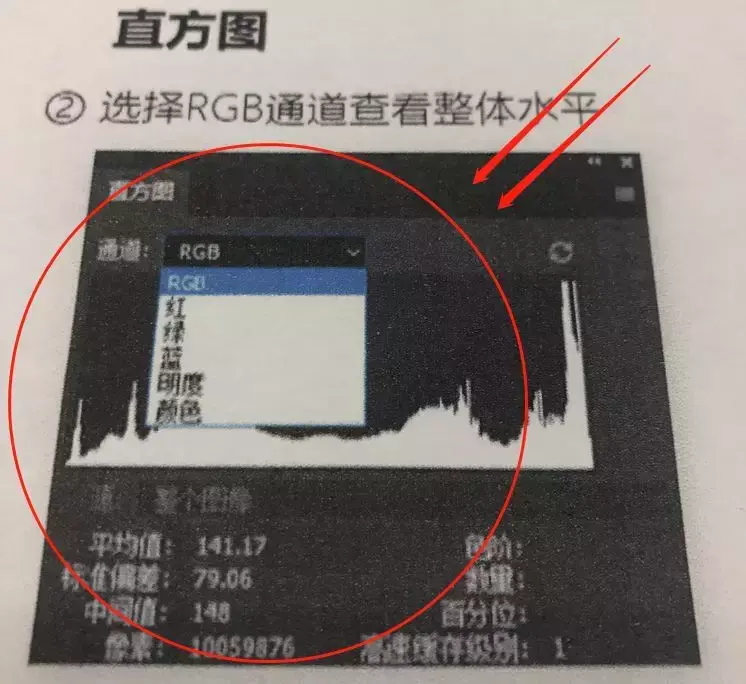
这渣渣的画质,岂是我等讲究人能够忍受的?!
正确的打印应该是这样的!
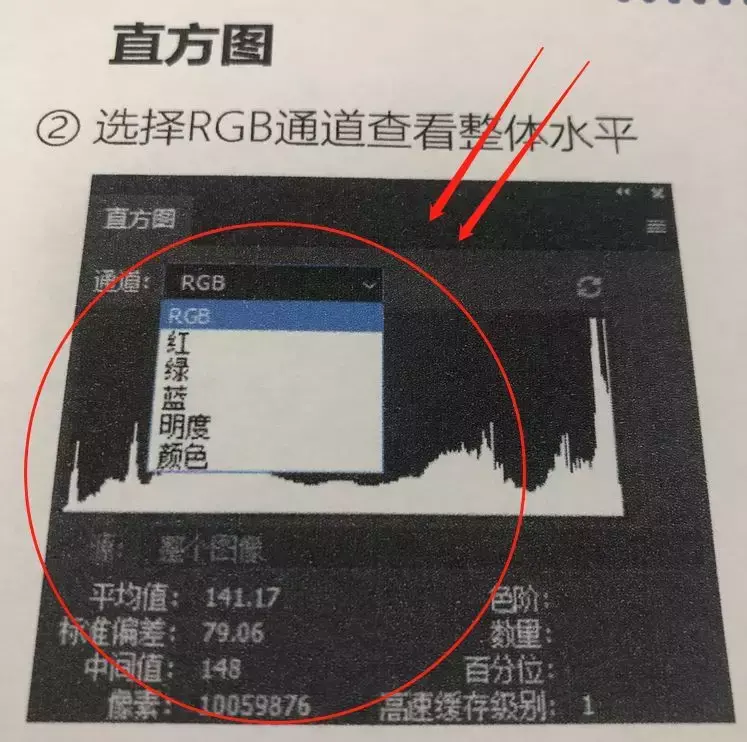
有些小伙伴肯定跃跃欲试了,这个非常简单嘛,你不要导出图片来打印,直接在PPT里打印不就好了!
恩,这个确实。谁让我当初读书少?
那我今天还长篇大论啥?
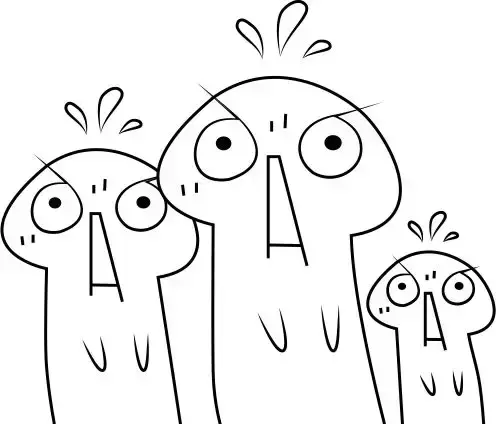
我今天主要讲如何跨文档导出高质量图片,把PPT中的图片导出到Word或其他软件中使用。
清晰的保留文字细节,能让文章增色不少,打印什么的也毫无压力。
话不多说,开始学习。
【一个中心思想】:提高图片分辨率
【实施方法】:更改注册表
【具体步骤】:
(1)快捷键Windows+R,调出【运行】界面,输入“regedit”,然后点击【确定】
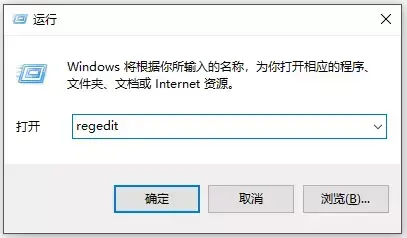
(2)将注册表展开到(其中下面的xx是对应你所使用的Office版本,2007是12,2010是14,2013是15,2016是16):
HKEY_CURRENT_USER\Software\Microsoft\Office\xx.0\PowerPoint\Options
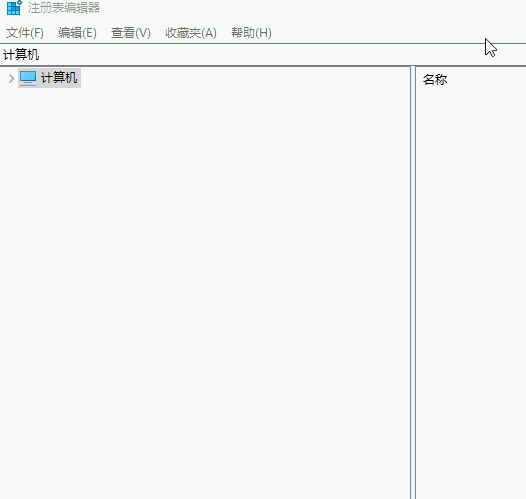
(3)在空白的地方按右键,【新建】,【DWORD(32位)值】,命名为“ExportBitmapResolution”
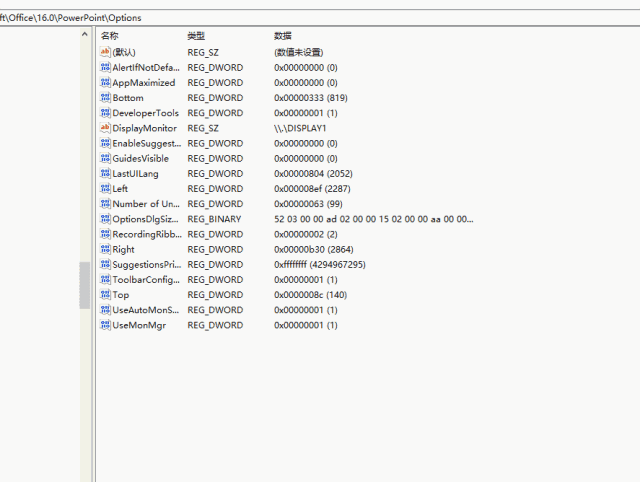
(4)点击刚刚新建好的“ExportBitmapResolution”文件,点击右键,再点击【修改】,先选择【十进制】,再输入“300”(PowerPoint能导出的最大分辨率为 307 dpi)
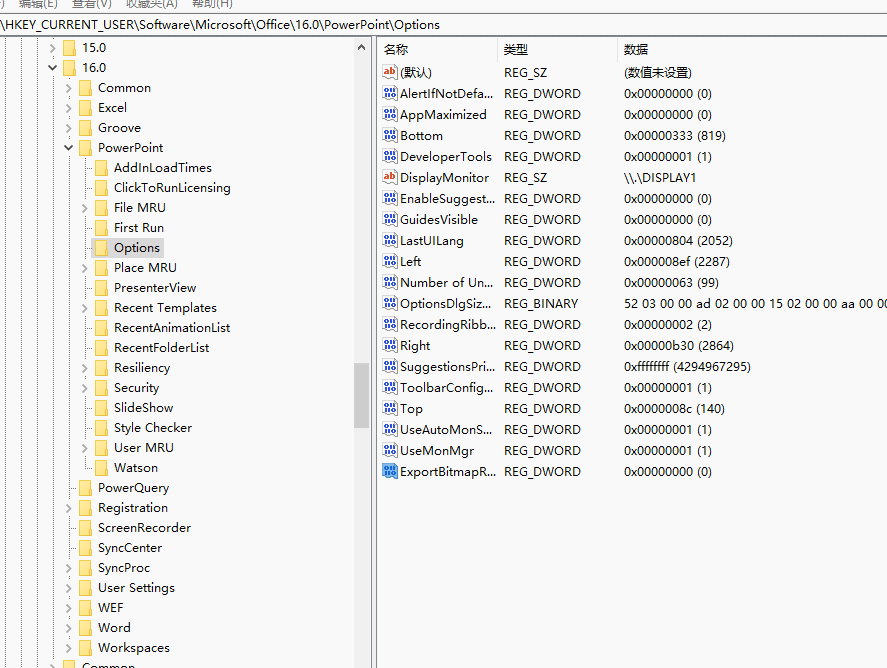
这样,就可以导出高质量图片了~
【注意】:导出时注意,我们要从【另存为】里,选择【PNG 可移植网络图形格式】
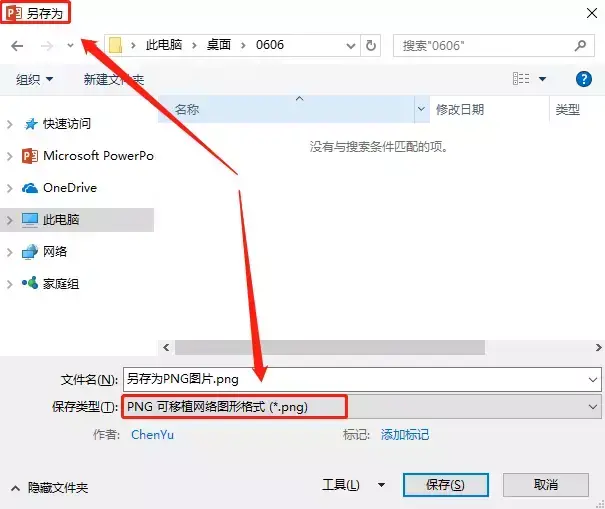
好了,高质量的图片从PPT导出了,你想放入Word,放入PS,放入任何其他软件里都不用担心打印的问题了,是不是很棒!
导出注册表
如果你不想下次还是这么麻烦的操作,可以导出注册表。
(1)在更改注册表的最后一步,先选中“ExportBitmapResolution”,再【文件】,【导出】

导出的文件长这样:

(2)选中这个文件,右键,选择【编辑】
留下:
Windows Registry Editor Version 5.00
[HKEY_CURRENT_USER\Software\Microsoft\Office\16.0\PowerPoint\Options]
"ExportBitmapResolution"=dword:0000012c
其他都删除,再【文件】,【保存】,关闭记事本。
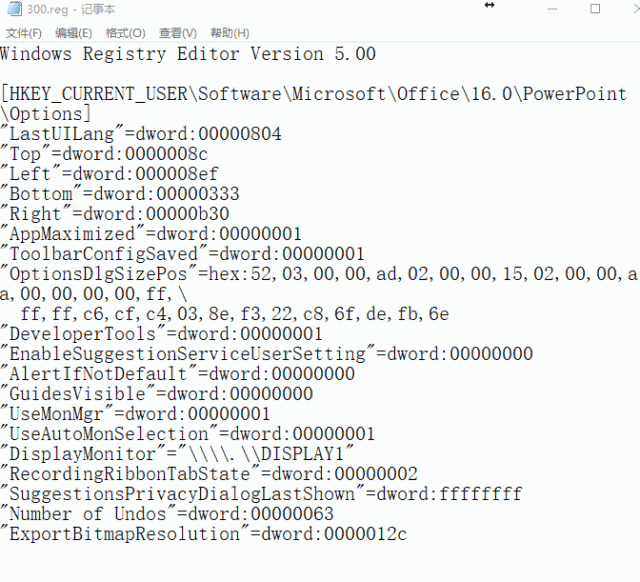
(3)应用。下次要改分辨率或者要在其他电脑更改同一版本PPT时,只要双击这个文件,选择【是】,【确定】即可。
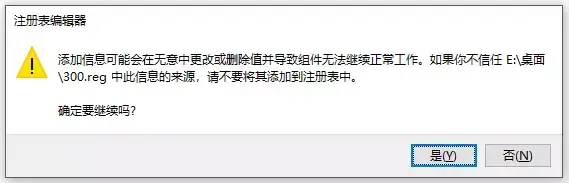
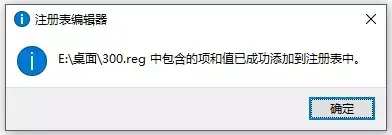
删除注册表
如果你不想导出这么高清的图片,因为这样导出的某些图片会特别大,8M、9M甚至更大,那也很简单。
(1)把刚才导出的“注册表”复制一遍,名字改为“删除”

(2)选中这个文件,右键,选择【编辑】
把“ ExportBitmapResolution"=dword:0000012c ”改为“ExportBitmapResolution"=- ”
保存,关闭。
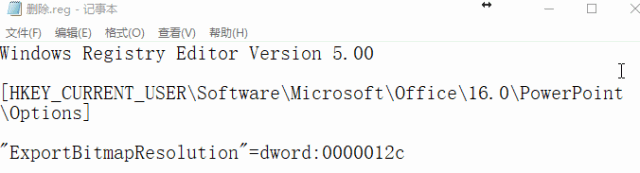
(3)应用,双击这个文件即可。
怎么样,你学会了吗?
这也是我们在写书时发现的小秘密,如果你觉得有用就点赞哦~
文章为用户上传,仅供非商业浏览。发布者:Lomu,转转请注明出处: https://www.daogebangong.com/articles/detail/The%20correct%20way%20to%20export%20highquality%20pictures%20from%20PPT.html

 支付宝扫一扫
支付宝扫一扫 
评论列表(196条)
测试